1. Servlet의 이해
1.1 Servlet 이란
- Servlet은 웹에서 JAVA 프로그래밍을 구현하기 위해 탄생 함.
- JAVA 로 구현된 CGI(Common Gateway Interface) 라고들 흔히 말함
- HTTP protocol 서비스를 지원하는 javax.servlet.http.HttpServlet 클래스를 상속하여 개발하며, Servlet은 Container에 의해서 실행되고, 관리된다.
- HTML 변경시 Servlet을 재컴파일 해야 하는 단점이 있다.
1.2 Servlet Container란
- HTTP 요청을 받아서 Servlet을 실행시키고, 그 결과를 사용자 브라우저에게 전달해주는 기능을 제공하는 컴포넌트 이다.
- Servlet을 실행하고 생명주기를 관리하는 역할을 한다.
- Servlet과 웹 서버(Apache, nginx..)가 서버 통신 할 수 있는 방법을 제공한다.
- 멀티 스레딩을 지원하여 클라이언트의 다중 요청을 알아서 처리해준다.
- 대표적인 Conatainer에는 Tomcat, jetty, jboss 등이 있다.
1.3 Servlet 동작과정

- ① 사용자가 URL을 클릭하면 HTTP Request를 Servlet Container에 보낸다.
- ② Servlet Container는 HttpServletRequest, HttpServletResponse 두 객체를 생성한다.
- ③ 사용자가 요청한 URL을 분석하여 어느 서블릿에 대한 요청인지 찾는다. (DD를 참조하여 분석)
- ④ 컨테이너는 서블릿 service() 메소드를 호출하며, POST, GET여부에 따라 doGet() 또는 doPost()가 호출된다.
- ⑤ doGet() or doPost() 메소드는 동적인 페이지를 생성한 후 HttpServletResponse객체에 응답을 보낸다.
- ⑥ 응답이 완료되면 HttpServletRequest, HttpServletResponse 두 객체를 소멸시킨다.
DD (배포서술자, Deployment Descriptor) = web.xml
- Servlet, Error Page, Listener, Fillter, 보안 설정등 Web Application의 설정 파일이다.
- URL과 실제 서블릿의 매핑 정보도 담고 있다.
- 하나의 웹 어플리케이션에 하나만 존재한다.
- 보통 Web Document Root 디렉토리에 WEB-INF 폴더 아래 web.xml 파일로 존재한다.
1.4 JSP의 동작구조

2. Servlet 간단예제
2.1 Servlet 예제 코드 작성
- src/main/java 폴더 아래에 com.oracleclub.study.servlet 패키지를 생성하고 아래의 HelloServlet을 생성한다.
- 모든 JAVA 파일은 직접 코딩해 주세요
| com.oracleclub.study.servlet.HelloServlet.java |
|
/* // Response 객체의 PrintWriter를 사용해 브라우저에 HTML을 출력한다. }
|
2.2 URL과 Servlet 매핑하기
- HelloServlet 작성이 완료 되었다면, 배포서술자(DD=web.xml) 파일에 URL 매핑을 기술한다.
| web.xml |
|
<servlet> |
배포서술자에서 서블릿 관련 항목을 간단히 설명하면 아래와 같다.
- <servlet> : <servlet-name>과 <servlet-class>를 연결 한다.
- <servlet-name> : DD 안에서 사용될 이름
- <servlet-class> : 자바 클래스 이름
- <url-pattern> : 클라이언트가 요청하게 될 이름
- <servlet-mapping> : <servlet-name>과 <url-pattern>을 연결 한다.
2.3 Tomcat 연동 하기
- 톰캣 다운로드 클릭 후 압축해제 한다.
- 배포서술자까지 작성이 완료되었다면 톰캣을 연동하여 실행해 보자
- 이클립스 <Servers>에서 <New>→<Server>를 실행한다.
- <그림2-3>과 같이 <Tomcatv6.0 Server>를 선택한 후 <Server name> 을 web-project로 입력한다.
- <Server runtime environment> 가 설정되어 있지 않다면 <Add> 버튼을 클릭하여 압축해제 한 Tomcat 디렉토리를 선택한다.
- 강의에서는 Tomcat 6.x 버전을 기준으로 하였으며, 개인의 버전에 맞추어서 선택하면 된다.

- Next 버튼을 클릭하고 위와 같이 spring-project를 [STUDY:Add]한 후 Finish 버튼을 클릭한다.

2.4 서블릿 실행
- Tomcat Server를 Start 한 후 http://localhost:8080/servlet/hello URL 에 접속해 보자
- 아래와 같이 정상적으로 실행이 되는지 확인해 보자
Clinet IP : 0:0:0:0:0:0:0:1
Client Host : 0:0:0:0:0:0:0:1
Request URI : /servlet/hello
2.5 Apache+Tomcat연동 후 서블릿 실행
- 정상적으로 호출이 된다면 Apache와 연동을 해보자. 좀 전에 테스트한 http-vhost.conf 파일의 DocumentRoot를 spring-project의 webapps 디렉토리로 변경하고 Apache를 restart하면 된다.
- JkMount 설정에 /servlet/ 디렉토리도 추가해 주자
| http-vhost.conf 파일 설정 |
|
<VirtualHost *:80>
|
Apache를 restart 한 후 http://test.apache.org/servlet/hello 로 접속하여 Servlet이 정상적으로 실행되는 것을 확인하자.
| Clinet IP : 0:0:0:0:0:0:0:1 Client Host : 0:0:0:0:0:0:0:1 Request URI : /servlet/hello |
2.6 URL과 Servlet을 간단하게 매핑하기
- 위 예제에서 간단하게 HelloServlet을 실행하였는데, 만약 서블릿 클래스가 굉장히 많아 진다면, <servlet> , <servlet-mapping> 설정이 서블릿의 두 배만큼 많아 질 것이다.
- 톰캣에서는 서블릿 매핑 설정을 간단하게 할 수 있는 기능을 제공하며, 톰캣 서버의 web.xml(이클립스에서는 <Servers> <spring-project-config>의 web.xml) 에서 아래 부분의 주석만 해제하면 된다.
| web.xml 파일 설정 |
|
<!-- 122라인 --> <servlet> <servlet-name>invoker</servlet-name> <servlet-class> org.apache.catalina.servlets.InvokerServlet </servlet-class> <init-param> <param-name>debug</param-name> <param-value>0</param-value> </init-param> <load-on-startup>2</load-on-startup> </servlet> <!-- 382라인 --> <servlet-mapping> <servlet-name>invoker</servlet-name> <url-pattern>/servlet/*</url-pattern> </servlet-mapping> |
- Tomcat Server의 web.xml 수정 후 이클립스를 다시 실행한다.
- spring-project의 web.xml 에서 아래와 같이 servlet 이름만 지정하고 <servlet-mapping> 설정은 제거한다.
| web.xml |
|
<servlet> |
- Tomcat Server를 재시작 한 후 http://test.apache.org/servlet/hello URL로 접속하여 정상 접속이 되는지 확인해보자
- Invoker를 이용한 매핑의 경우 클라이언트 URL은 /servlet/servlet-name 이 된다.
3. 톰캣 startup 시 오류
3.1 404 Not Found 오류
- <Server> → <spring-project> → <Web Moduls>에서 Path가 아래와 같이 공백으로 되어 있는지 확인한다.

3.2 java.lang.SecurityException
- 톰캣이 startup시 "Caused by: java.lang.SecurityException: Servlet of class org.apache.catalina.servlets.InvokerServlet is privileged and cannot be loaded by this web application" 에러가 발생한다면 Tomcat Server의 server.xml 파일에서 <Context> 태그에 privileged="true" 옵션을 추가하면 된다.
3.3 java.lang.ClassNotFoundException
- 톰캣이 startup시 "java.lang.ClassNotFoundException" 오류가 발생하면 .classpath의 MAVEN2_CLASSPATH_CONTAINER 부분을 확인한다.
- 아래와 같이 attributes의 /WEB-INF/lib 폴더를 추가한다.
- Project Clean, Tomcat Clean 한 후 다시 start 해보자
| .classpath의 MAVEN2_CLASSPATH_CONTAINER 설정 |
|
<classpathentry kind="con" path="org.maven.ide.eclipse.MAVEN2_CLASSPATH_CONTAINER" >
-- STS 버전 |
- <Project> → <Clean>

- <Server> → <Clean>
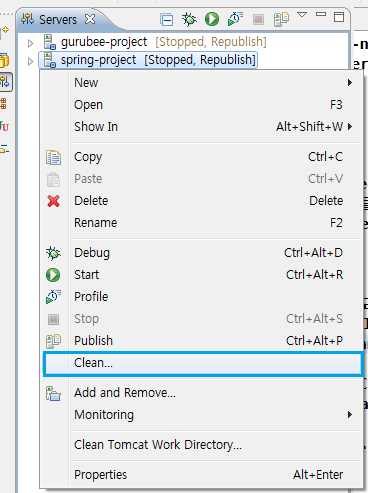
'배워서 남주자 > JAVA' 카테고리의 다른 글
| Tomcat 설치 및 설정 (0) | 2019.04.11 |
|---|